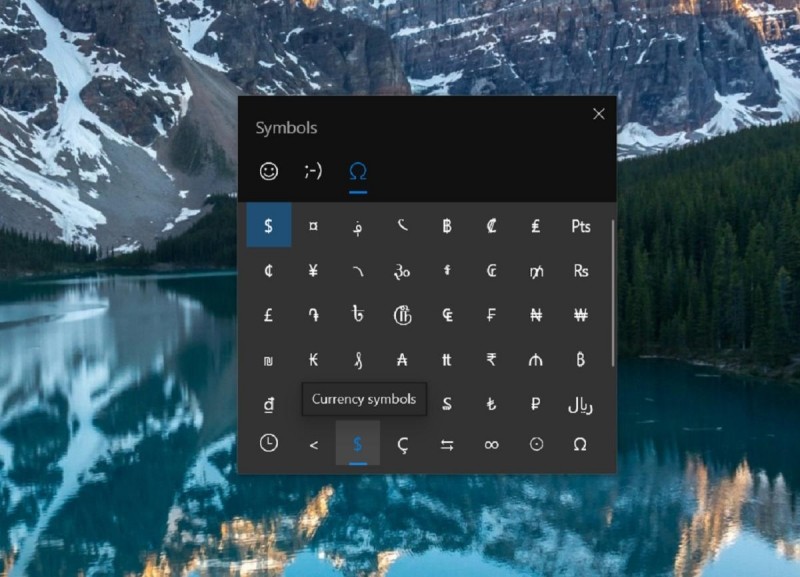Víte, jak na svém počítači napíšete kaomoji? A více, co to vlastně kaomoji jsou? Naštěstí jsou odpovědi na obě otázky velmi snadné a pokud máte na počítači nainstalován operační systém Windows 10 May 2019 Update, dostanete se k nim velmi snadno. Již dobře ve Windows známá klávesnice emoji doznala totiž rozšíření právě o již zmiňovaná kaomoji a další symboly, takže vkládání těchto symbolů a znaků na Facebook, Twitter a další sociální sítě je skutečně triviální.
Psaní kaomoji ve Windows 10
Při psaní kaomoji se ve Windows 10 setkáte s několika jemně řečeno zvláštnostmi. V první řadě jsou kaomoji poněkud zmatečně uspořádána.

Klávesnice emoji obsahuje tři záložky: emoji, kaomoji a konečně symboly všeho druhu. Na záložce emoji je vše uspořádáno velmi přehledně, a to včetně možnosti vyhledávání, která se nachází nahoře: když do políčka pro vyhledávání napíšete například slovo rty nebo slovo ústa, vzápětí se vám zobrazí příslušné emoji. Pro každé emoji se vám také zobrazí vysvětlující text, který je popisuje. Když se přepnete na další záložku – záložku kaomoji, pak záhy zjistíte, že zde nic z toho, co jste viděli u emoji, jednoduše není. Pokud máte alespoň základní povědomost o tom, co které kaomoji znamená, popřípadě pokud je kaomoji tak podrobně vyvedené, že sami uhodnete, co znamená, pak jste šťastní lidé. Samozřejmě i zde je ve spodní části okna navigační panel pro roztřídění kaomoji vyjadřující štěstí, smutek hloupost a jiná kaomoji – jenomže samotný navigační panel ovšem také obsahuje místo popisků kaomoji, což je už přece jen trochu příliš. Základní vysvětlení najdete pouze v podobě textu, který se objevuje v podobě vyskakovacího okna. V podstatě vám zde nic příliš nepomůže – jste doslova odkázáni sami na sebe.
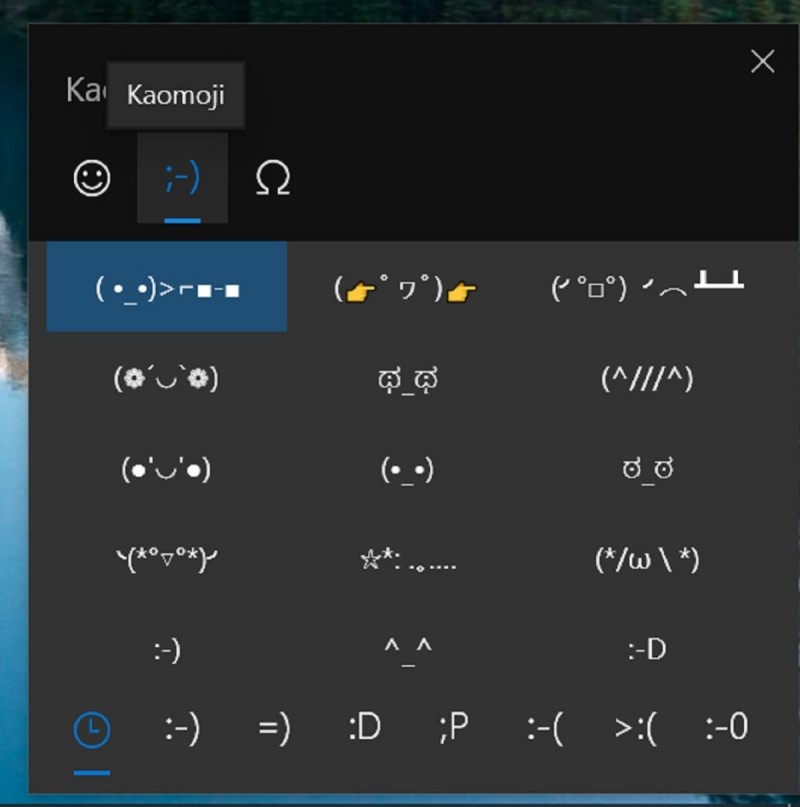
Nezapomeňte, že emoji jsou jednotlivé znaky, takže co se týče zalomení řádku, pak to vás vůbec nemusí zajímat. Kaomoji a emotikony už jsou na tom hůře, protože se jedná o složitý slepenec různých symbolů, který může aplikace snadno rozdělit na dva řádky. A proto se podle toho musíte zachovat. Naštěstí jsou jak emoji, tak kaomoji či standardní symboly podporovány všemi aplikacemi Microsoftu, jako je třeba Word, Edge nebo dokonce i Poznámkový blok, takže byste je měli být schopni použít v libovolné vámi vybrané aplikaci. Jen se ujistěte, že před psaním máte okno nebo aplikaci aktivní, otevřete klávesnici emoji a pište. Zatímco v rané fázi umožňovala klávesnice emoji pouze jeden znak na jednu instanci klávesnice, nyní už to neplatí, protože tato chyba byla opravena. Napište toho tolik, kolik potřebujete!